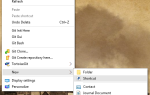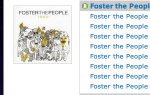Windows 8.1 была доступна с октября 2013 года, ее первое крупное обновление было выпущено 8 апреля. В свете релиза мы воспользуемся шансом ответить на наши оригинальные 7 проблем с обновлением до Windows 8.1 и способы их устранения.
Статья с другим взглядом на некоторые проблемы и проблемы, с которыми сталкиваются пользователи при использовании флагманской операционной системы Microsoft.
Сломанные плитки собственных приложений на стартовом экране
Причина проблемы неизвестна, но несколько пользователей (включая меня) сообщили, что после обновления заголовки на экране запуска не реагировали. «Мертвые тайлы» — это остатки старых родных приложений, которые не были должным образом удалены после обновления, таких как старые программы чата, камеры и фотографии.
Чтобы решить эту проблему, вам нужно включить скрытые папки в меню просмотра, затем перейдите в Пользователи / Пользователь / AppData / Локальные / Microsoft / Windows / Ярлыки приложений и удалите самые старые подпапки. После того, как вы это сделали, перезагрузите компьютер, и проблемные ссылки должны исчезнуть.
Для более подробного ознакомления с тем, как исправить не отвечающие нативные приложения
попробуйте прочитать нашу недавно опубликованную статью.
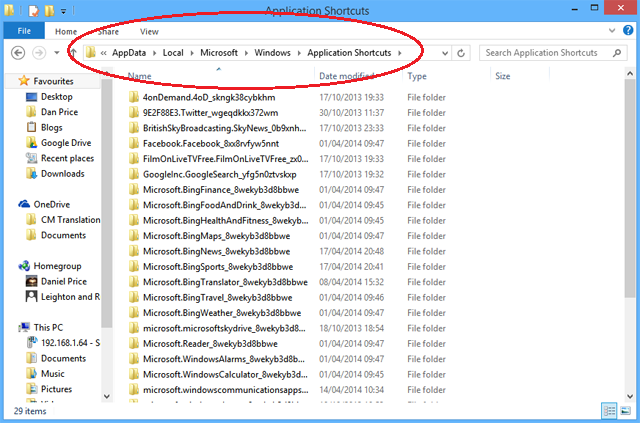
Сломанный интернет
В разделе комментариев нашей оригинальной статьи несколько пользователей сообщили, что они не смогли получить доступ к Интернету после обновления. Иногда вы могли получить доступ к Интернету после нескольких обновлений вашего ноутбука или модема, тогда как иногда вы говорили, что не могли получить доступ к Интернету после нескольких часов попыток. Судя по вашим комментариям, проблема не связана ни с браузером, ни с маркой / моделью, и поэтому мы снова остаемся без причины.
К счастью, однако, у нас есть исправление. Благодарим пользователя MakeUseOf Константина за его комментарий, который, похоже, решил проблему для многих людей. Константин предлагает войти в Панель управления и открыть «Центр управления сетями и общим доступом». Оказавшись там, нажмите «Изменить настройки адаптера», затем щелкните правой кнопкой мыши активную сеть. В появившемся меню выберите «Свойства», выделите «Протокол Интернета версии 4», снова выберите «Свойства» и измените Предпочитаемый DNS-сервер на 8.8.8.8, а Альтернативный DNS-сервер — 8.8.4.4. Нажмите OK, чтобы закрыть окна, и ваш Интернет должен снова заработать.
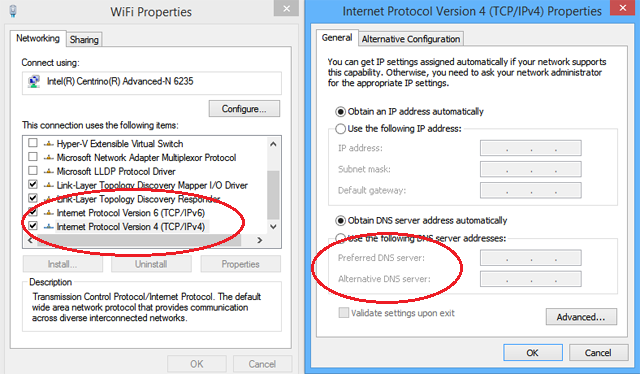
Размытое или нечеткое отображение некоторых программ
Другая распространенная проблема после обновления заключалась в том, что некоторые программы теряли острые края, из-за чего изображения и шрифты выглядели размытыми и искаженными. Если вы страдаете от этой проблемы, первое, что нужно проверить, это то, что обновление не изменило ваши настройки дисплея или разрешение.
Предполагая, что вы используете рекомендуемые настройки дисплея для своего компьютера, вы, скорее всего, столкнетесь с проблемой рендеринга шрифтов, а не с ошибкой разрешения дисплея. Проблема возникает из-за новой функции в Windows 8.1, которая называется DPI Scaling. Эта функция позволяет пользователям применять один уровень масштабирования ко всем подключенным дисплеям в настройках разрешения экрана. По умолчанию эта опция отключена.
Чтобы включить эту опцию и, следовательно, устранить проблему, вам нужно щелкнуть правой кнопкой мыши на рабочем столе и выбрать «Разрешение экрана». Когда новое окно откроется, нажмите «Сделать текст и другие элементы больше или меньше», а затем установите флажок «Позвольте мне выбрать один уровень масштабирования для всех моих дисплеев». Перезагрузите компьютер, и проблема должна быть устранена.
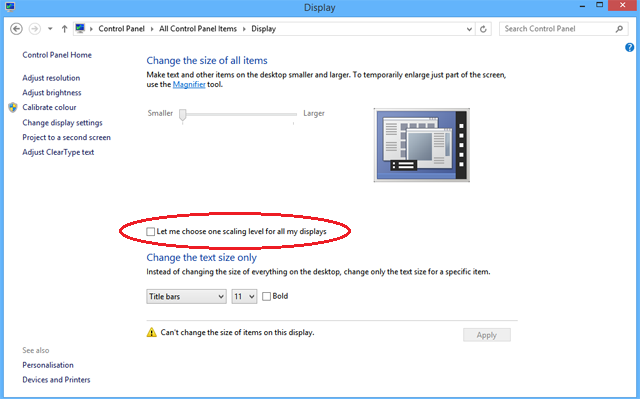
Svchost.exe использует слишком много вычислительной мощности
Пользователи svchost.exe, как одного из наиболее распространенных процессов Windows, сообщили как в Windows 8, так и в Windows 8.1, что время от времени они потребляют вычислительную мощность, которая им не нужна. Это приведет к тому, что ваш компьютер будет становиться все более вялым, пока в итоге он не выйдет из строя.
Есть две распространенные причины этой проблемы. Наиболее распространенным и, следовательно, наиболее вероятным является сервис Windows uPNP (Universal Plug-and-Play). Служба предназначена для постоянного сканирования вашей сети на наличие новых устройств plug-and-play — однако известно, что она работает со сбоями — непрерывное сканирование до тех пор, пока не останется системных ресурсов. Исправление очень простое, просто зайдите в «Центр управления сетями и общим доступом» на вашем компьютере, нажмите «Изменить дополнительные параметры общего доступа» и установите флажок «Отключить обнаружение сети».
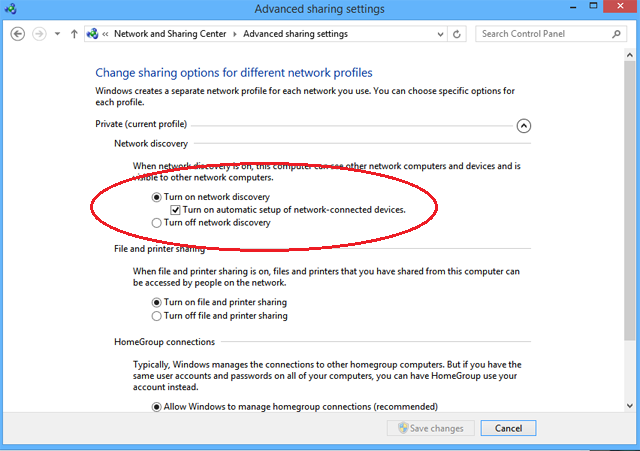
Другой наиболее распространенной причиной является вредоносное ПО. Опять же, исправление достаточно простое, просто скачайте бесплатное антивирусное программное обеспечение, такое как Avast или AVG, и выполните полное сканирование системы. Если вы не уверены, какое программное обеспечение выбрать, попробуйте прочитать наш обзор десяти лучших бесплатных антивирусных программ.
,
Вы находите раздражающий бар Charms
Windows 8 была разработана для пользователей с сенсорным экраном. В то время как Windows 8.1 Update 1 помогает решить проблемы пользователей мыши, некоторые люди все еще утверждают, что считают Charms Bar помехой. Это особенно верно, если вы играете в игру или используете веб-сайт, который часто требует от вас навести курсор мыши на эту часть экрана.
К счастью, эту функцию легко отключить. Откройте панель управления вашего компьютера и нажмите «Мышь». Когда откроется новое окно, вам нужно нажать на «вкладку« Настройки устройства », выделить мышь, которую вы используете, и выбрать« Настройки ». Когда-то просто снимите флажок рядом с «Edge Swipe Right».
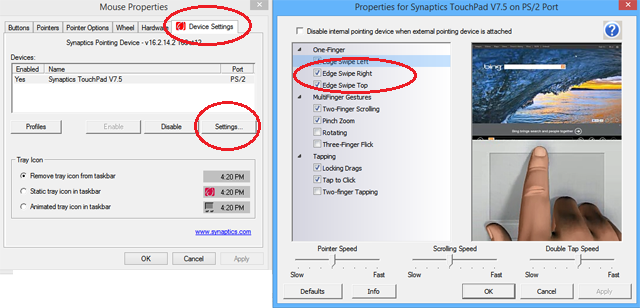
Учетная запись администратора отключена
Проблема удаленных или отключенных учетных записей администраторов затронула людей после обновления, но это исправление также будет работать, если вы случайно отключили учетную запись во время обычного использования компьютера. Симптомов может быть множество: от невозможности загрузки контента из Интернета до невозможности запуска программ, требующих прав администратора.
Стоит помнить, что вы можете удалить свою обычную учетную запись администратора только вручную, если у вас есть другая учетная запись администратора на компьютере. Большинству пользователей не понадобятся две учетные записи администратора на одном компьютере, поэтому, следуя инструкциям по восстановлению исходной учетной записи, вы должны удалить дубликат.
Чтобы восстановить встроенную учетную запись администратора, сначала перейдите на начальный экран вашего компьютера и введите «cmd». Когда вы увидите результаты поиска, щелкните правой кнопкой мыши «cmd» и выберите «Запуск от имени администратора». Откроется новое окно, и вы должны ввести следующую команду: «net user administrator / active: yes». Нажмите Enter, и ваш первоначальный аккаунт будет восстановлен.
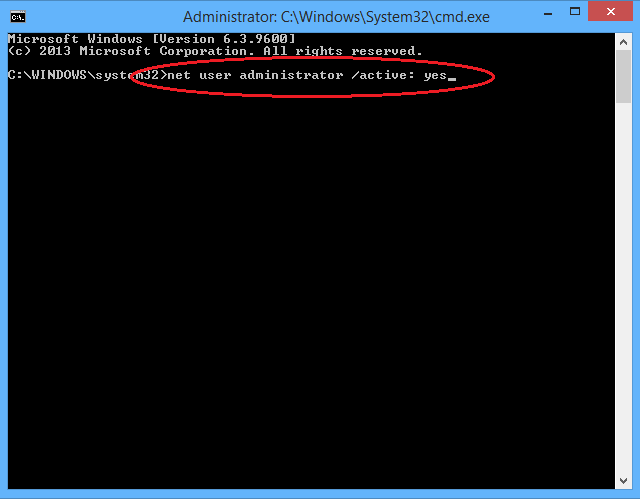
Ваши медиа-библиотеки исчезли
После того, как Windows 7 представила пользователей библиотекам, они быстро стали популярными, предлагая простой способ сопоставления и организации папок мультимедиа из разных мест. Windows 8 продолжала использовать их, но в Windows 8.1 они внезапно исчезли.
Причины, по которым библиотеки были удалены, не совсем понятны. Возможно, Microsoft думали, что они пережили свою цель, возможно, они хотели очистить экран Проводника, или, возможно, они думали, что их просто не использовали так, как они были предназначены.
К счастью, если вы использовали библиотеки и обнаружили, что они являются эффективным способом организации ваших носителей, их можно легко восстановить. Все, что вам нужно сделать, это открыть проводник, щелкнуть вкладку «Вид» в верхней части экрана, нажать «Панель навигации» и выбрать «Показать библиотеки». Теперь они будут возвращены на главный экран Проводника, как и в предыдущих выпусках.
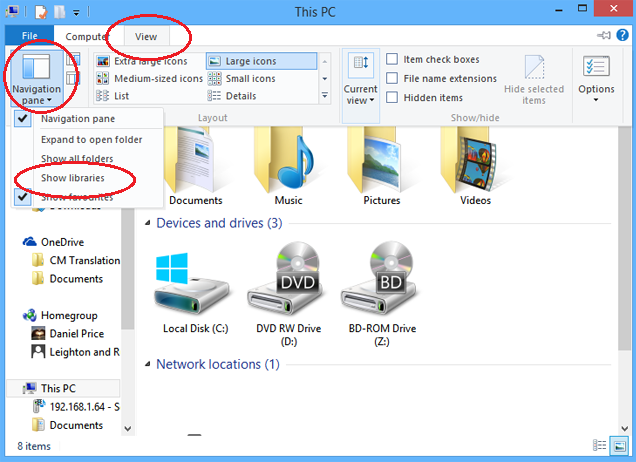
Меры предосторожности перед обновлением
Мы уже опубликовали статью, в которой предлагается углубленный анализ некоторых мер предосторожности, которые необходимо предпринять для безопасного обновления до Windows 8.1
, Подводя итог, вы должны убедиться, что все ваше программное и аппаратное обеспечение совместимо с обновлением, сделать резервные копии всех ваших важных данных (некоторые люди сообщили, что обновление удалило их личные скрытые файлы), создать образ системы, который можно использовать для быстрого и легко восстановите свою машину, если что-то пойдет не так, и в идеале лучше провести чистую установку, чем обновление.
Есть еще проблемы?
Какие еще проблемы у вас возникли? Вы успешно установили Windows 8.1 Update 1? Windows 8 покорила вас или вы все еще находите это разочаровывающим для пользователя? Дайте нам знать в комментариях ниже.